Naudojant mobiliojo telefono mikrofoną kaip kompiuterio mikrofoną, atsiveria daug galimybių, jei po ranka neturite išorinio mikrofono. Nesvarbu, ar tai būtų tiesioginės transliacijos, podcast'ai, ar tiesiog vaizdo konferencijos - geras mikrofonas lemiamai prisideda prie garso kokybės. Šiame žingsnis po žingsnio vadove paaiškinsiu, kaip nustatyti mobilųjį telefoną kaip "Streamlabs OBS" mikrofoną. Būsite gerai pasirengę, kad jūsų balsas skambėtų aiškiai.
Pagrindinės išvados
- Jums reikia programos "W Mike" mobiliajame telefone ir kliento arba tvarkyklės kompiuteryje.
- Lengviausia prisijungti per "WiFi", tačiau taip pat galima naudoti "Bluetooth" arba USB.
- Mobiliojo telefono mikrofoną galite integruoti tiesiai į "Streamlabs OBS".
Žingsnis po žingsnio
Pirmiausia jums reikia tinkamos programėlės mobiliajame telefone. Programėlė "W Mike" yra geras pasirinkimas norint mobiliojo telefono mikrofoną paversti kompiuterio mikrofonu. Norėdami tai padaryti, eikite į "PlayStore" arba "AppStore" ir ieškokite "W Mike".
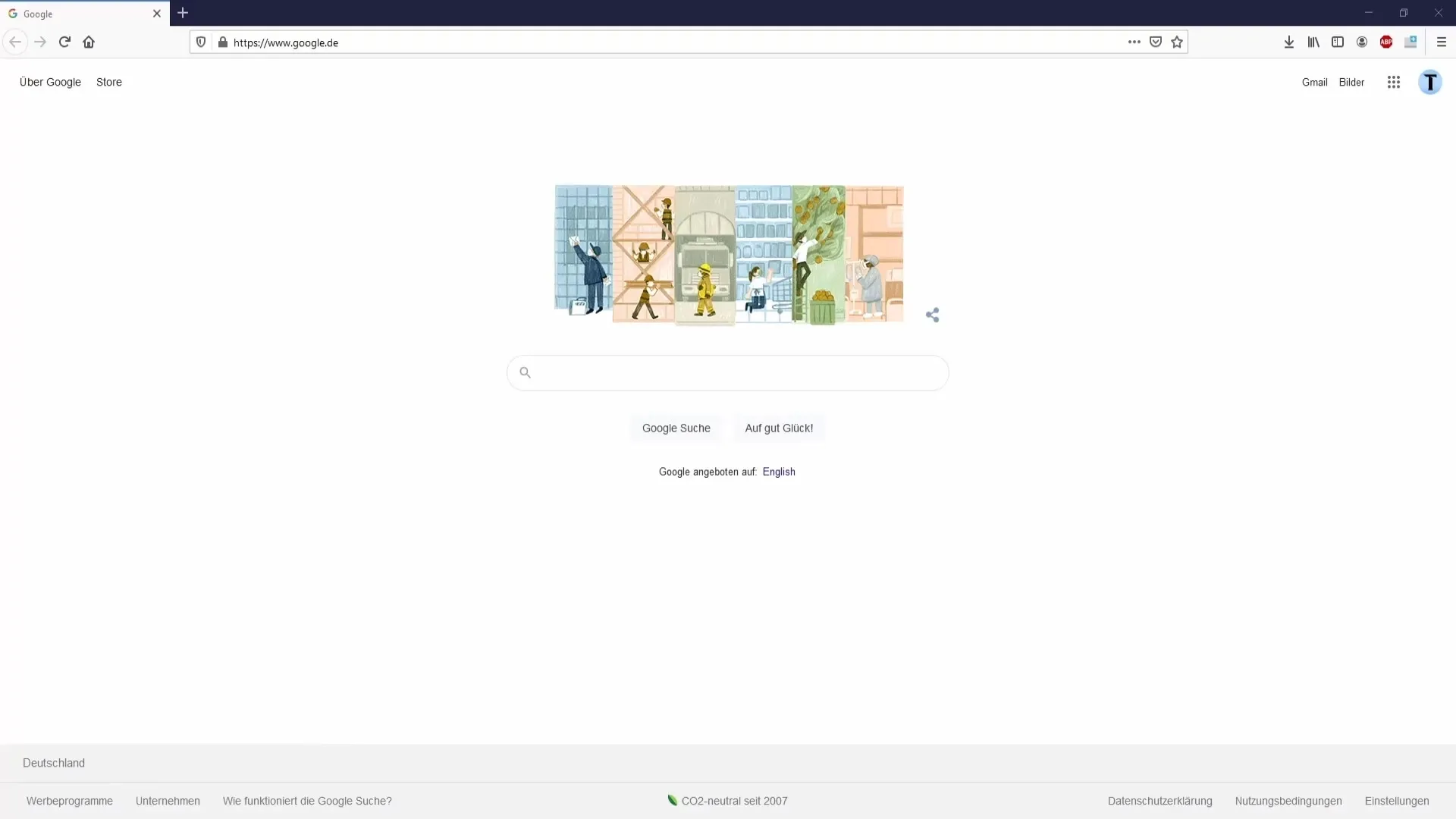
Atsisiuntę ir įdiegę, atidarykite programą. Sutikite su naudojimo sąlygomis ir galėsite pasirinktinai sustiprinti ten esantį mikrofoną (tačiau tam reikės mokamos prenumeratos). Nemokamos versijos visiškai pakanka įprastam naudojimui.
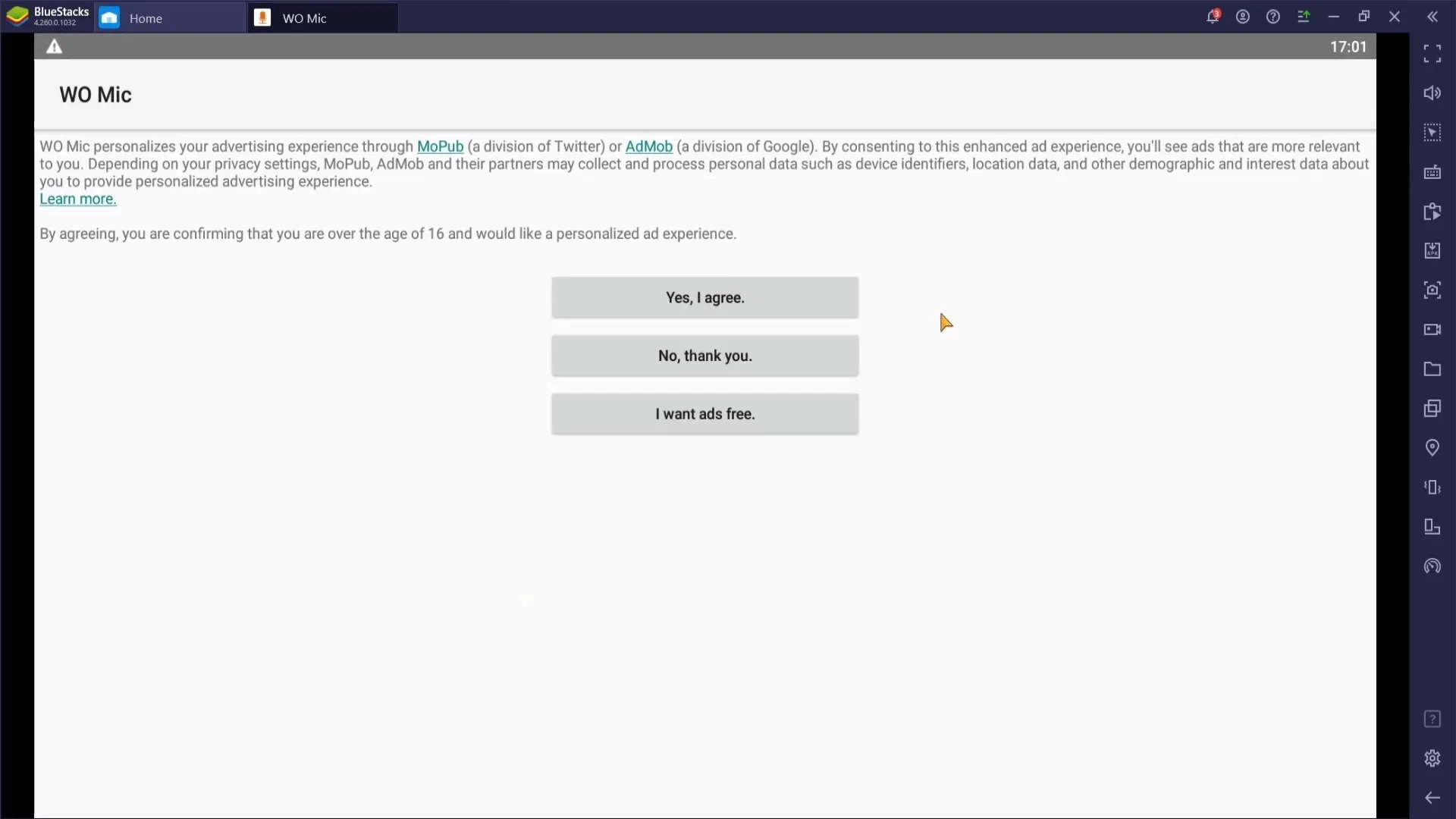
Kitas žingsnis - atsisiųsti reikiamą programėlės tvarkyklę ir klientą į kompiuterį. Atsisiųskite tvarkyklę ir ją įdiekite. Įsitikinkite, kad pasirinkote tinkamą savo operacinei sistemai (dažniausiai "Windows") skirtą versiją, ir vadovaukitės diegimo instrukcijomis.
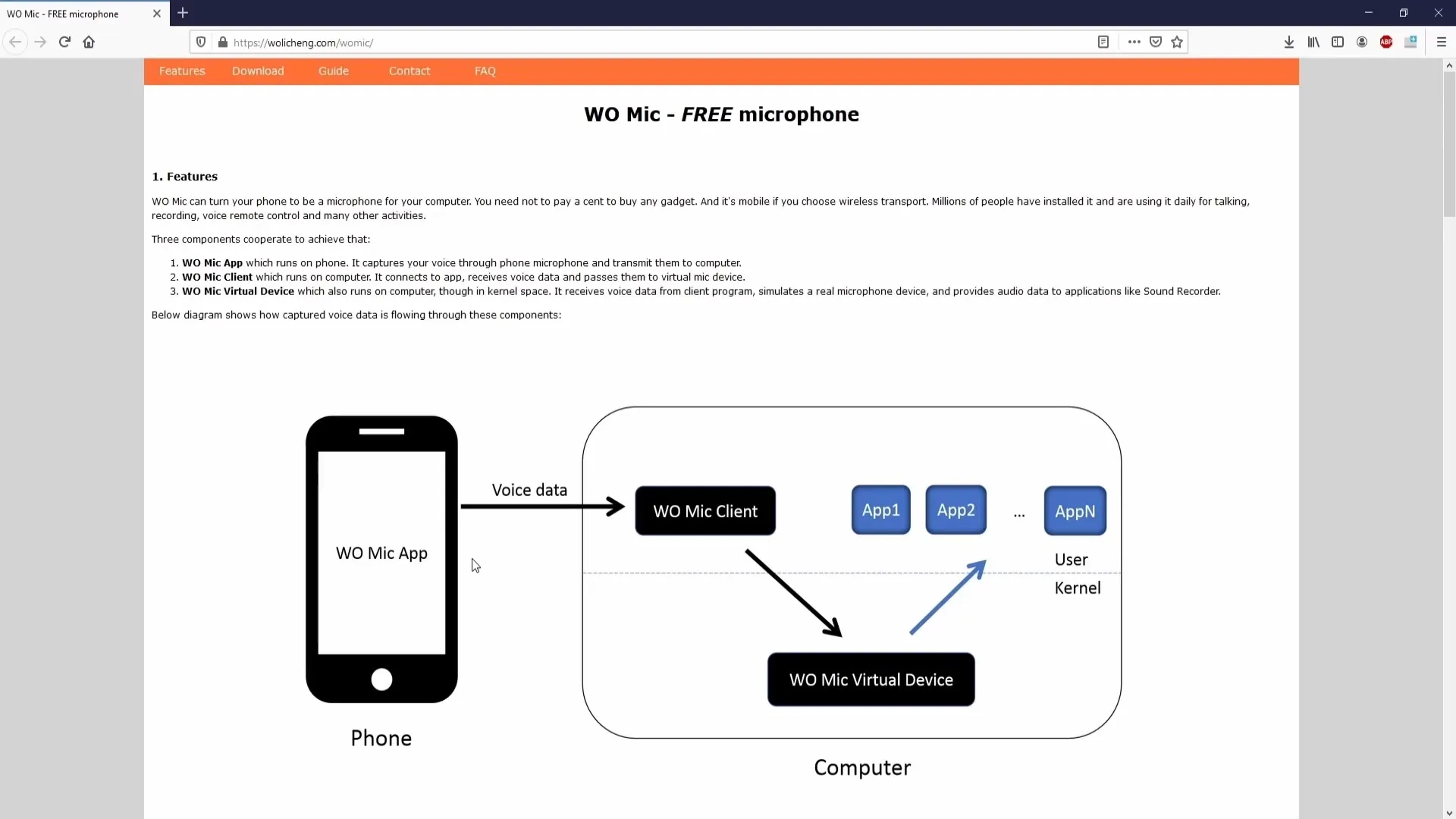
Atsisiunčiant klientą gali atsirasti keletas įspėjamųjų pranešimų, nurodančių, kad failas gali būti kenkėjiškas. Šie pranešimai paprastai būna klaidinantys, nes daugelis naudotojų turi teigiamos patirties su šia programa. Patikėkite pranešimais ir spustelėkite "Ignoruoti", kad tęstumėte atsisiuntimą.
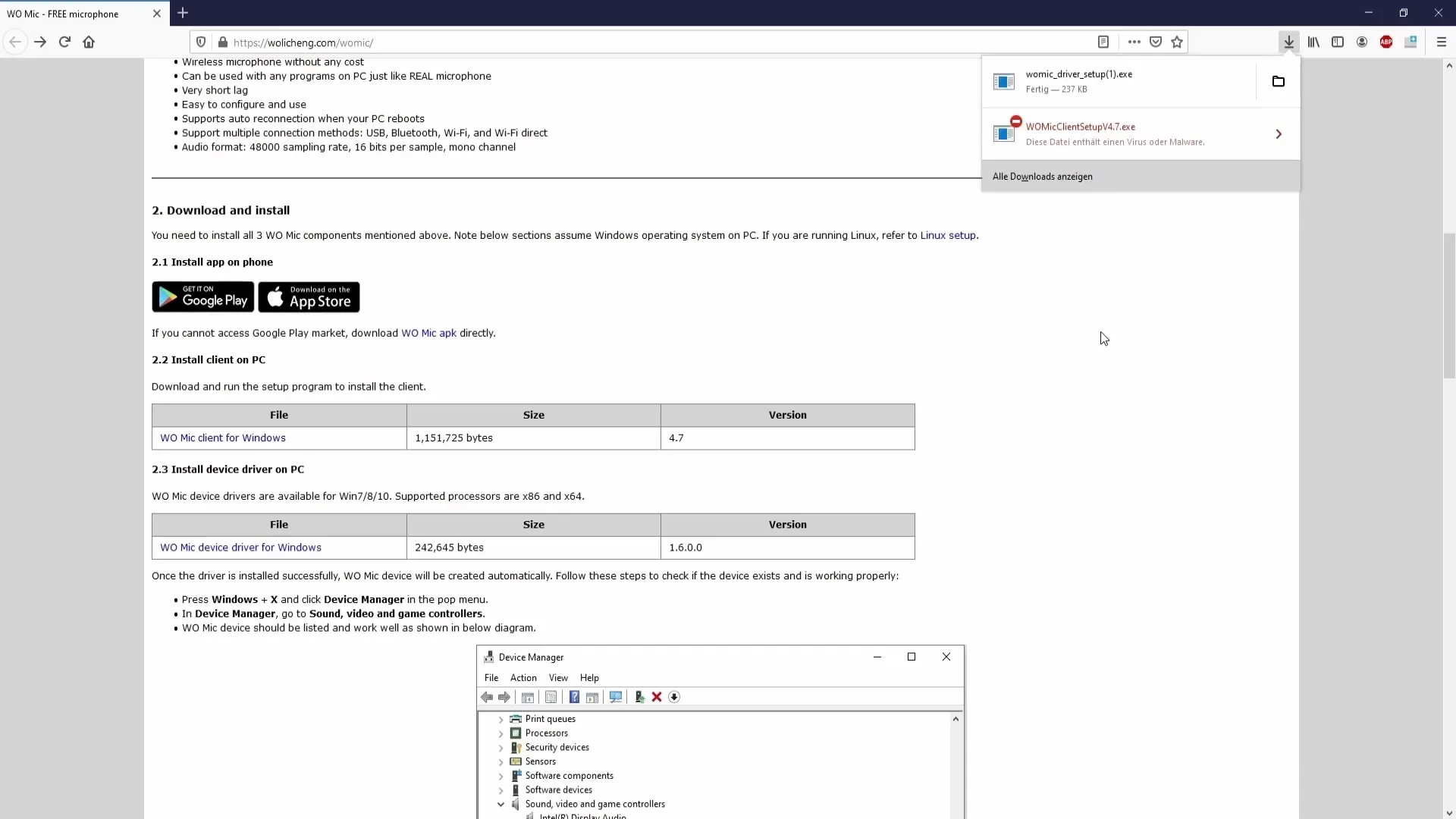
Įdiegę klientą, turite jį atidaryti ir užmegzti ryšį tarp mobiliojo telefono ir kompiuterio. Galite pasirinkti įvairias parinktis: "Bluetooth", USB arba "WiFi". Rekomenduoju rinktis "WiFi", nes šis ryšys paprastai būna stabilesnis ir juo paprasčiau naudotis.
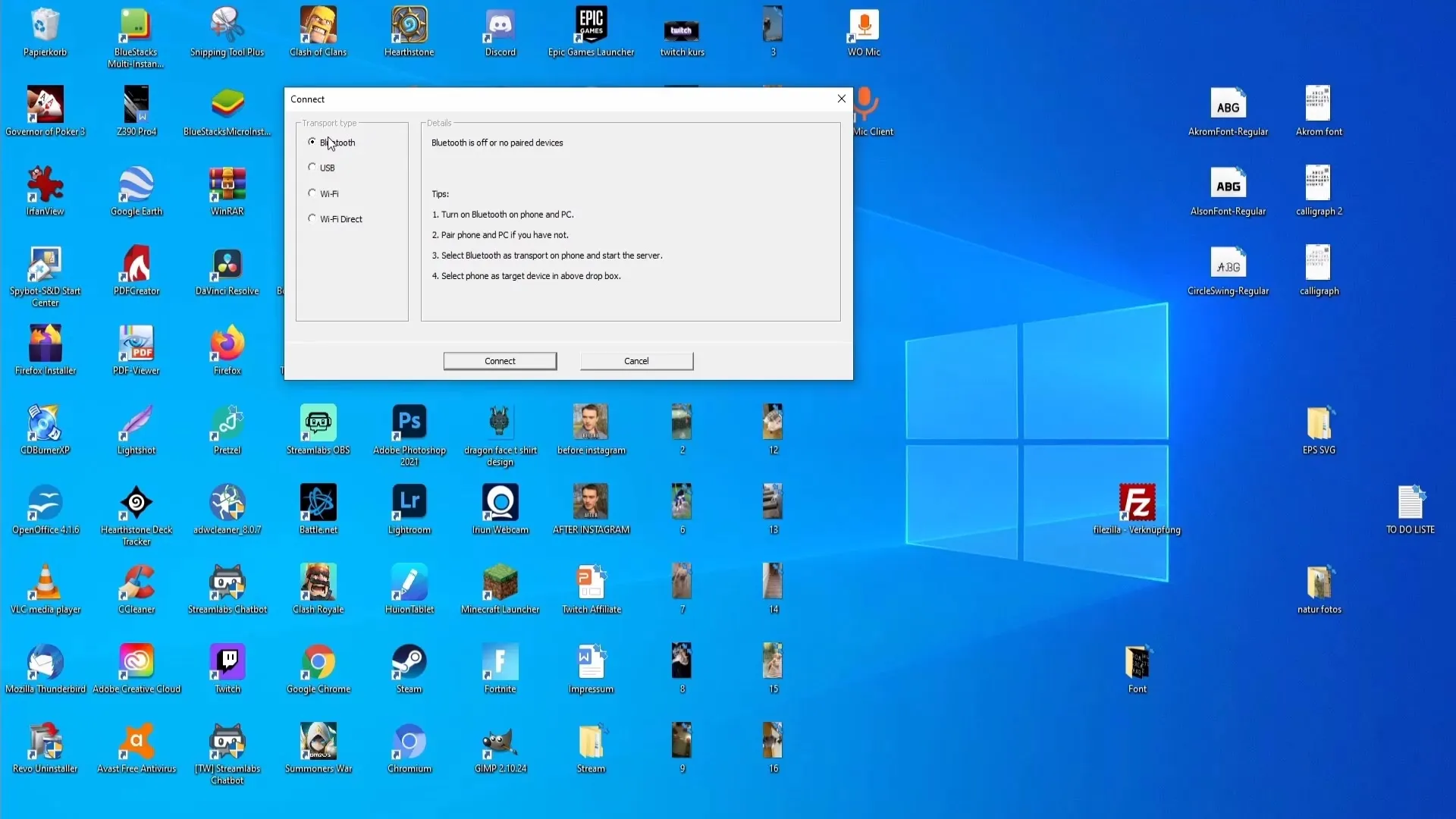
Dabar jums reikia mobiliojo telefono IP adreso. Norėdami tai padaryti, grįžkite į mobiliojo telefono programą ir spustelėkite viršutiniame dešiniajame kampe esantį krumpliaratį. Tada pasirinkite "WiFi" transporto tipą. Tada paspauskite pradžios mygtuką ir leiskite prieigą. Dabar mobiliajame telefone bus rodomas IP adresas.
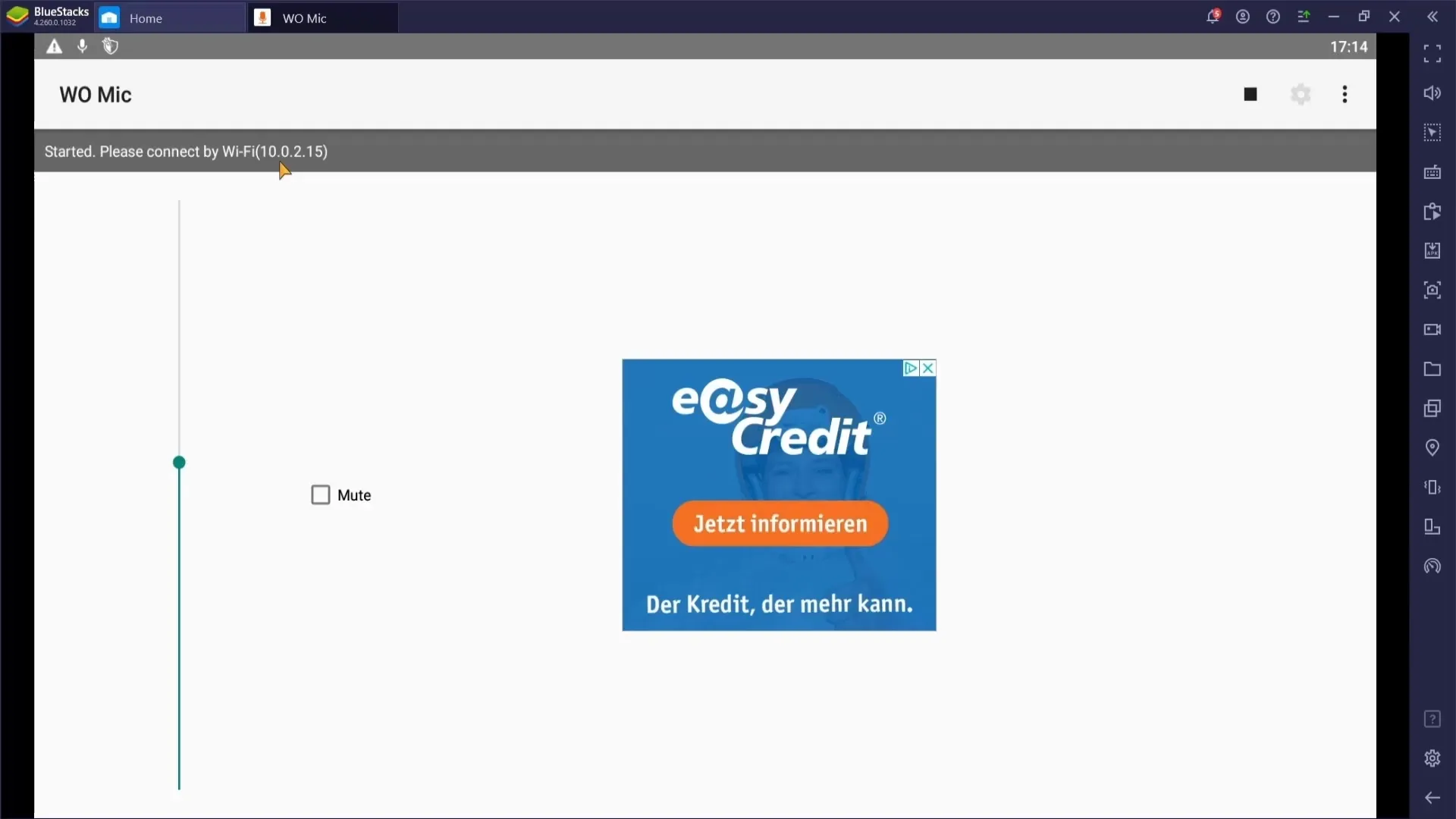
Įveskite IP adresą į atitinkamą kliento programos kompiuteryje įvesties kaukę. Kai viską teisingai įvesite, spustelėkite "Connect" (prisijungti). Dabar jūsų mobilusis telefonas turėtų veikti kaip kompiuterio mikrofonas.
Jei "WiFi" neveikia, kaip alternatyvą išbandykite USB arba "Bluetooth". Gali prireikti nustatyti reikiamus mobiliojo telefono leidimus, kad būtų galima užmegzti ryšį.
Dabar atėjo laikas integruoti jį į "Streamlabs OBS". Atidarykite "Streamlabs OBS" ir spustelėkite mikrofono piktogramą apačioje dešinėje, kad pakeistumėte savybes.
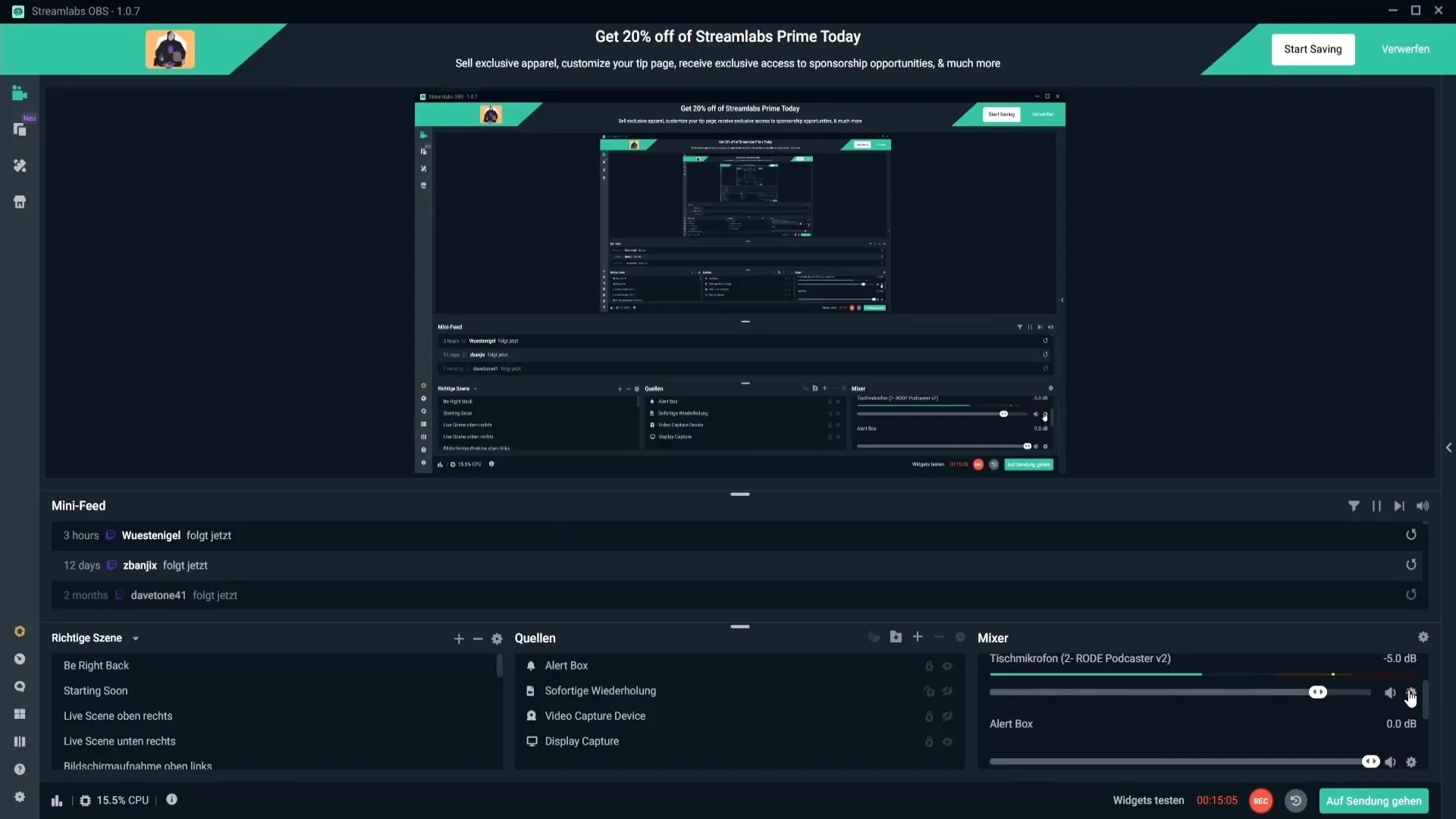
Iš galimų mikrofonų sąrašo pasirinkite savo mobilųjį telefoną. Paprastai jis būna prieinamas kaip "microphone W Mic device" (mikrofonas W Mikrofono įrenginys). Pasirinkite jį ir spustelėkite "Done" (atlikta). Dabar sėkmingai integravote savo mobiliojo telefono mikrofoną į "Streamlabs OBS".
Santrauka
Šiame vadove sužinojote, kaip nustatyti mobilųjį telefoną kaip "Streamlabs OBS" mikrofoną. Pasirinkus tinkamą programą ir prisijungus per "WiFi", USB arba "Bluetooth", gerokai pagerės ne tik transliacijų ar podkastų garso kokybė, bet ir naudojimo patogumas.
Dažniausiai užduodami klausimai
Kaip atsisiųsti programėlę "W Mike"?Programėlę galite rasti "PlayStore" arba "AppStore" parduotuvėje pavadinimu "W Mike".
Kiek kainuoja naudotis programėle? Pagrindinės programėlės funkcijos yra nemokamos, tačiau yra "Premium" parinkčių nuo 99 centų per mėnesį, jei norite naudotis plačiau.
Kokiais ryšio tipais galiu prisijungti?Galite prisijungti per "WiFi", USB arba "Bluetooth".
Ką daryti, jei kyla ryšio problemų?Pirmiausia išbandykite kitą ryšio tipą (USB / Bluetooth) arba patikrinkite IP adreso įvesties duomenis.
Kokį vaidmenį atlieka IP adresas?IP adresas reikalingas norint susieti jūsų mobilųjį telefoną ir kompiuterį kliento programoje ir įjungti garso perdavimą.


